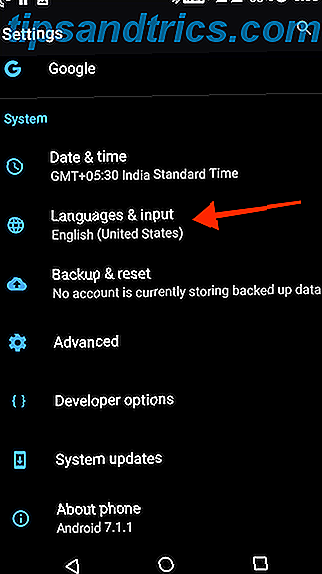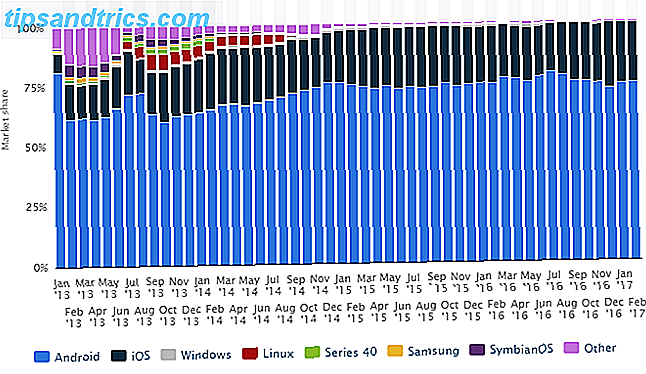Uw startmenu is een portal. Als u het elke dag gebruikt om dezelfde toepassingen te gebruiken, hebt u ze waarschijnlijk vastgezet in uw Start Menu A Guide to the Windows 10 Start Menu A Guide to the Windows 10 Start Menu Windows 10 lost het dilemma van het Startmenu op! Door grip te krijgen op het nieuwe Start-menu wordt je Windows 10-ervaring nog leuker. Met deze handige gids bent u snel een expert. Lees meer voor eenvoudige toegang. Nu kunt u nog meer doen met pinnen.
Windows 10 ondersteunt een functie genaamd deep linking. Deep linking werkt met Windows Store-apps Zoeken naar apps die u kunt vertrouwen in de Windows Store Apps zoeken die u kunt vertrouwen in de Windows Store Microsoft's app store is beter dan zijn reputatie, maar u zult nog steeds oplichting, nep en onveilige apps. We laten u zien hoe u de betrouwbaarheid van een app kunt identificeren. Meer lezen en stelt gebruikers in staat om bepaalde functies vast te pinnen in hun Start Menu. In dit artikel leert u welke apps deep linking ondersteunen en hoe u deze feature optimaal kunt gebruiken om uw Start Menu-ervaring opnieuw uit te vinden.
Met deeplinken kun je je Start-menu in veel dingen veranderen.
1. Recordverzameling
Heeft u een album waar u niet naar kunt luisteren? Zet het vast in je startmenu! Groove Music, de favoriete muziekspeler van Microsoft, biedt gebruikers nu de mogelijkheid liedjes en afspeellijsten vast te zetten in je startmenu.
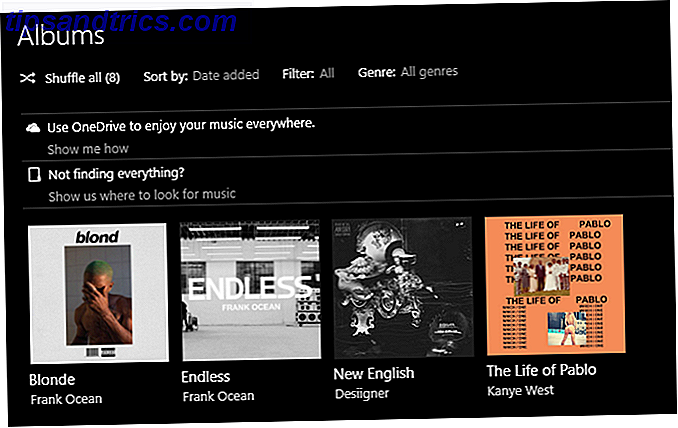
Om een album vast te pinnen in uw Startmenu, klikt u met de rechtermuisknop op het album en selecteert u Vastzetten op Start . Hetzelfde geldt voor het toevoegen van afspeellijsten aan je startmenu. Als je je abonneert op Groove Music Pass ($ 9, 99 / maand), kun je zelfs radiostations toevoegen die specifiek zijn bedoeld voor bepaalde genres, artiesten of individuele nummers in je Startmenu.
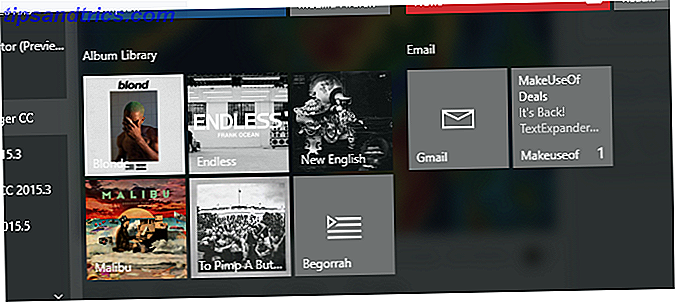
Het is net als een verzameling virtuele records in het menu Start.
2. Mail Hub
Een van de beste Windows Store-applicaties is naar mijn mening de Mail & Calender- app. Niet alleen biedt het tijdig e-mailmeldingen, het projecteert het ook in mijn actiebalk om het gemakkelijk door te lezen. Nu kunt u afzonderlijke e-mailaccounts vastmaken aan uw startmenu.
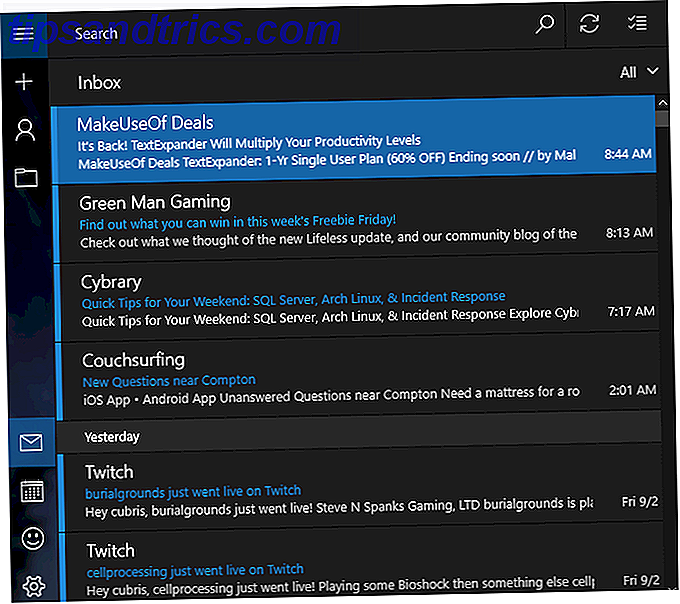
Om een e-mailaccount te koppelen aan uw startmenu, klikt u op de menuknop om uw e-maillijst te openen. Klik met de rechtermuisknop op een account en selecteer Vastzetten aan start .
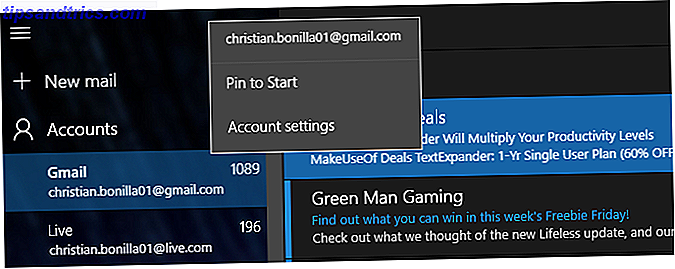
De live-tegels worden geactiveerd wanneer u een e-mail ontvangt. Als u met meerdere, actieve e-mails te maken hebt, is dit een perfecte aanvulling op uw startmenu.
3. GPS-navigator
Microsoft heeft serieuze vooruitgang geboekt bij het samenbrengen van mobiele app-marktplaatsen met desktops en laptops. Gebruikers hebben nu toegang tot functies op hun bureaublad, die normaal alleen voor mobiele doeleinden zijn gereserveerd. GPS-navigatie Hoe GPS werkt [MakeUseOf Explains] Hoe GPS werkt [MakeUseOf Explains] Als een fervent gamer ben ik verrast door de correlatie tussen GPS-achtige functies in moderne videogames en de toename van GPS-technologie in het dagelijkse leven. Toen ik klein was, waren papieren kaarten en cartografie ... Lees meer via de Windows Maps- app van Microsoft is daar een van.
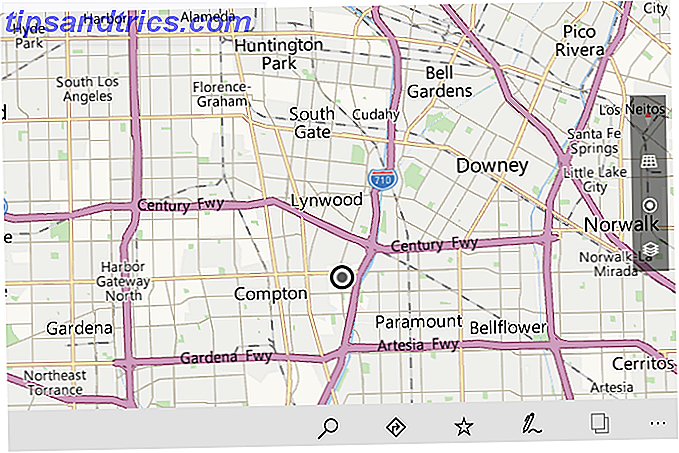
Of nog beter, u kunt een bepaalde locatie of routebeschrijving naar die locatie rechtstreeks opslaan in uw Startmenu. Zoek naar de gewenste locatie in de Maps-app. Er verschijnt een venster met de adresgegevens, het telefoonnummer en andere belangrijke informatie. Klik in dit venster op de knop Pincode . Je hebt de keuze om de individuele plaats of de routebeschrijving naar die locatie vast te zetten.
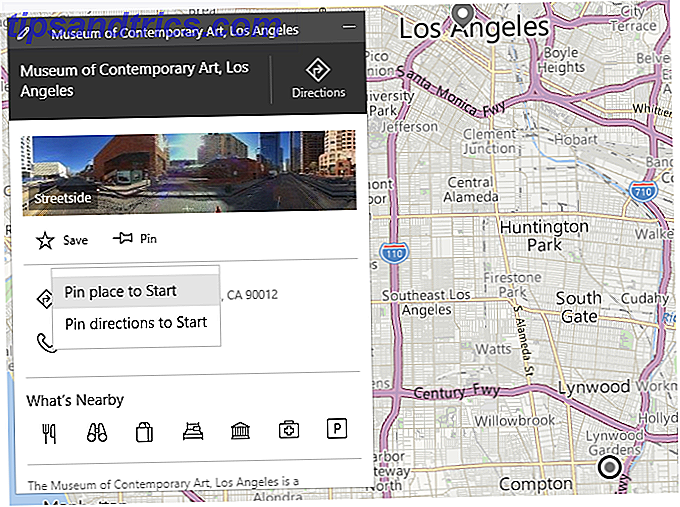
Als u Aanwijzingen voor pin selecteren selecteert bij Start, klikt u op de volgende tegel om vanaf elke locatie een routebeschrijving naar uw bestemming te verzenden. Als u zich zorgen maakt over internetconnectiviteit, kunt u met de Maps-app ook offline apps downloaden. De beste offline Android-apps om zonder gegevens te leven De beste offline Android-apps om zonder gegevens te leven Data-abonnementen zijn duur en u hebt ze niet nodig. Hier leest u hoe u zonder kunt komen en toch optimaal kunt profiteren van uw Android-smartphone. Lees meer, zodat u uw kaarten Start Menu-tegel overal kunt gebruiken!
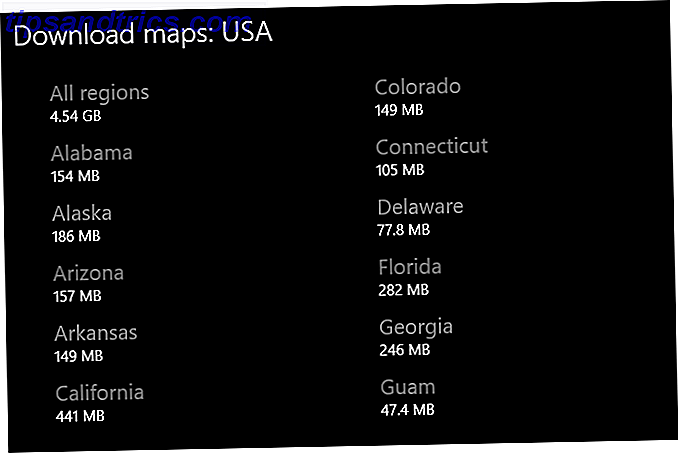
4. Stock Ticker
Voor de meer financieel ingestelde Microsoft-financiële app MSN Money is een uitstekende bron voor aandelennieuws en -cijfers.
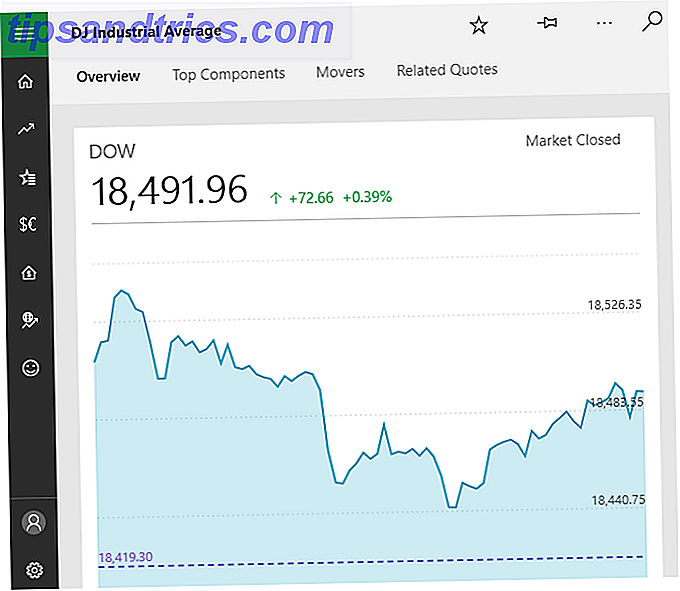
Zoals het geval is met al deze andere officiële apps, kun je ook bepaalde aandelen in je Startmenu vastzetten. Klik eenvoudig op de Pin op een bepaalde voorraad.
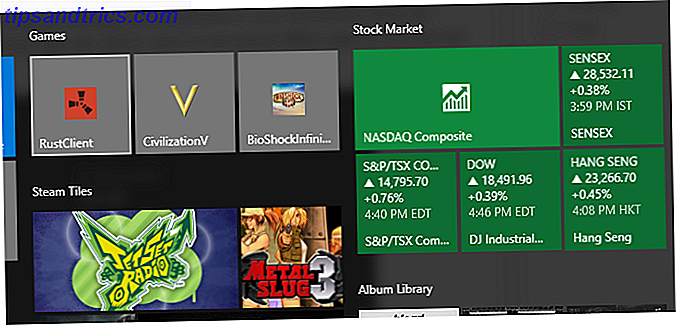
5. Game Launcher
Steam Tiles voegt niet alleen games toe aan je Start Menu, je kunt ook prachtige game-banners leveren voor je Steam-spellen. Dit omvat games die zijn gedownload naar uw computer en games die nog moeten worden gedownload.
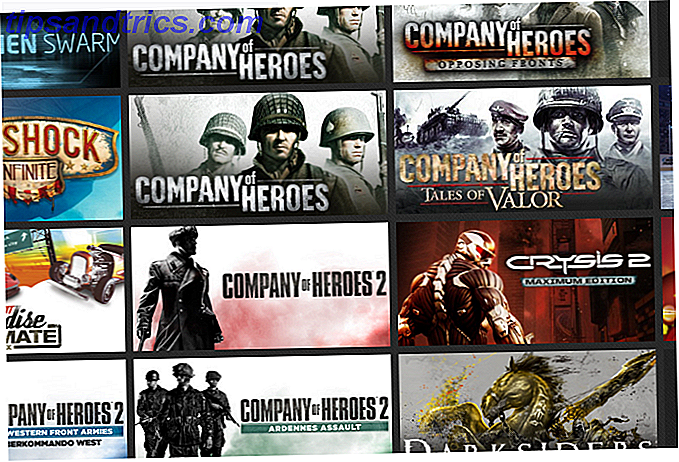
De enige vereiste is een ID voor de Steam-community. U kunt uw Steam-ID controleren door Steam te openen, met de muis over uw accountnaam, profiel en bewerkingsprofiel te gaan . U zou een vermelding met de naam Aangepaste URL moeten zien. Kopieer dit item en plak het in Steam Tiles. Nu kunt u zo veel of zo weinig stoomtegels toevoegen aan uw Startmenu als u wenst.
Hier is een vergelijking tussen het gebruik van het pinning-spel dat kan worden uitgevoerd in uw Start-menu (hierboven) en het gebruik van Stoomtegels (hieronder).
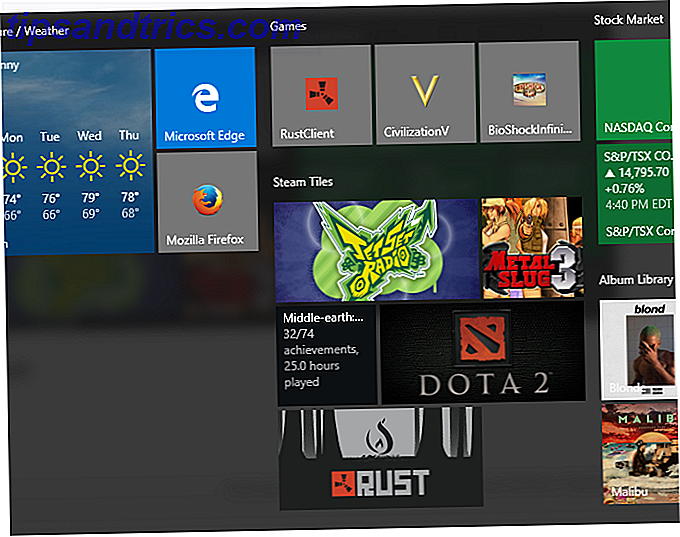
6. Sportcentrum
MSN Sports, Microsoft's vertrouwde Windows Store-sporttoepassing, is een uitstekend en overzichtelijk programma voor sportnieuws en gamescores. Bovendien, zoals je al geraden had, is Sports bijgewerkt met de pinning-mogelijkheid.
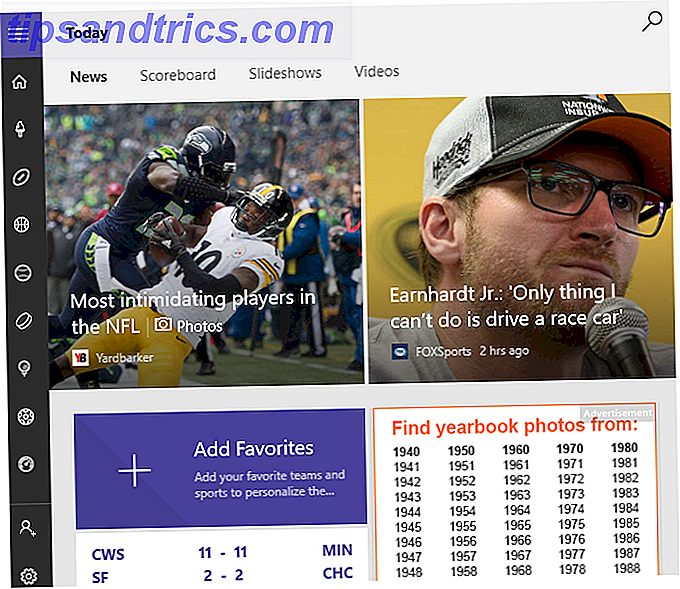
Als u zaken zoals scores of nieuws van een bepaalde sport wilt vastleggen, selecteert u een pictogram aan de linkerkant van het venster. Vanuit dit venster zou u de Pin- functie moeten kunnen wisselen. Bijna onmiddellijk, zouden uw sportenscores en nieuws nu een paar kliks weg moeten zijn.
Als je teams wilt volgen in plaats van hele sporten, zoek dan gewoon naar het team van je keuze en pin het vast in het Startmenu.
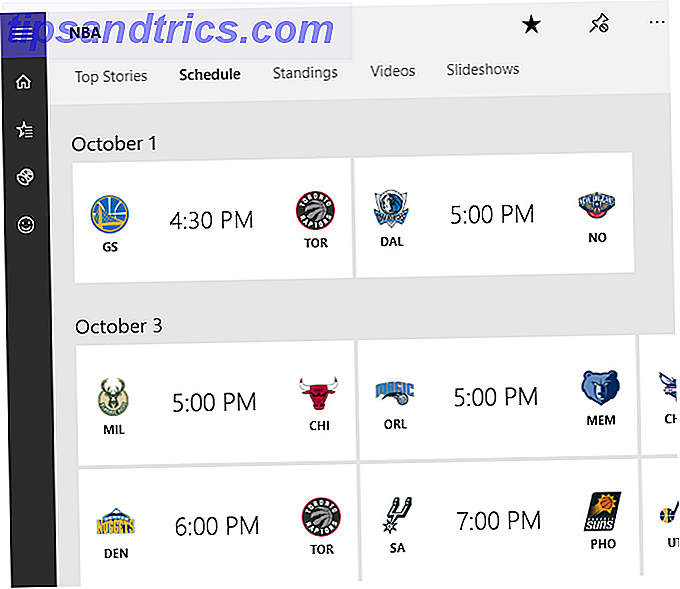
Beide functies gecombineerd, je bent nu in staat om gelijke tred te houden met zowel sport- als sportteams vanuit je Start Menu.
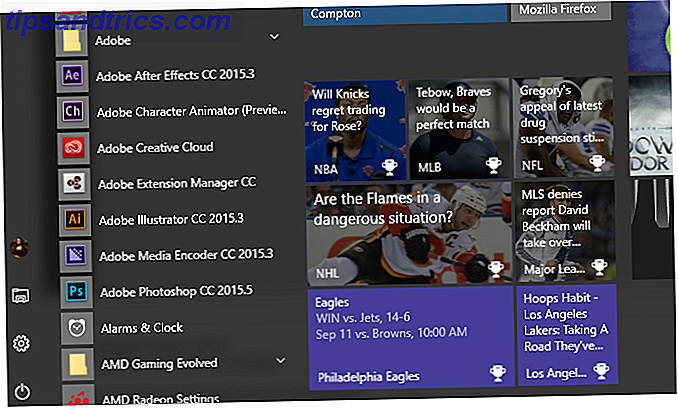
Het begin van een mooie vriendschap
Het Windows Start Menu bestaat al sinds ik me kan herinneren, en het is inspirerend om te zien dat Microsoft nog moet stoppen met het innoveren van hun klassieke menu. De mogelijkheid om nuttige toepassingen vast te pinnen is slechts het begin 6 Hulpmiddelen voor het tweaken van Windows 10 Startmenu 6 Hulpmiddelen voor het tweaken van Windows 10 Startmenu Het Windows 10 Start Menu combineert de beste functies van Windows 7 met Windows 8 live-tegels. Als u liever een andere look wilt en zin hebt in een grote revisie, vindt u hier de tools die u nodig hebt. Lees meer over wat u kunt doen met uw startmenu.
Beperk jezelf niet tot een ondiep Startmenu. Wees creatief met het vastzetten van apps en pas je tegels aan Hoe maak je eigen startmenu's Tiles in Windows 10 Hoe maak je Custom Start Menu Tiles in Windows 10 Windows 10 zit boordevol aanpassingsmogelijkheden, maar sommige functies worden verwaarloosd. Zoals het startmenu. We helpen je om je gewone Windows 10-startmenu om te zetten in een heldere en mooie bedieningsconsole! Lees verder !
Welke andere functies zou u graag willen zien in het Windows Startmenu? Laat het ons weten in de comments hieronder!